Canon EOS 100: Дополнительные приемы съемки
Дополнительные приемы съемки: Canon EOS 100
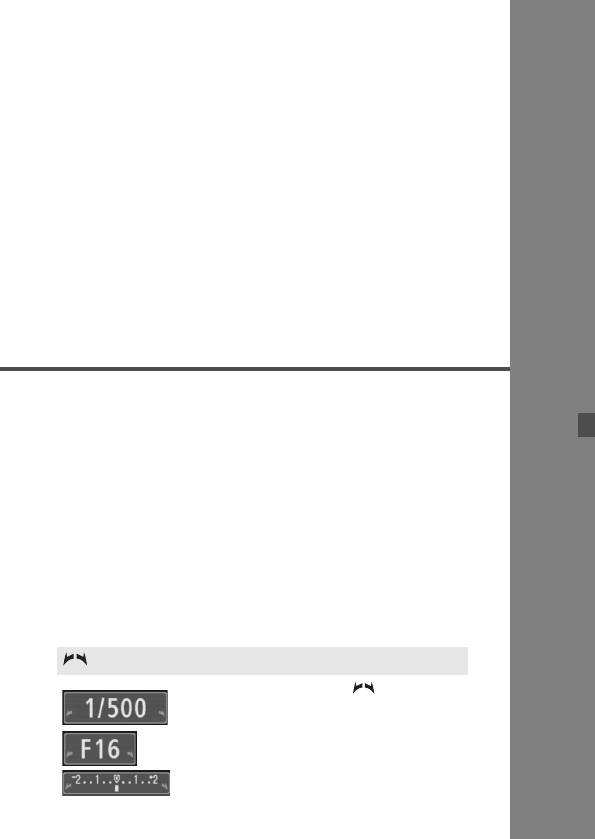
4
Дополнительные
приемы съемки
Данная глава основана на сведениях предыдущей
главы, но здесь описывается большее количество
способов для творческой съемки.
В первой части этой главы рассматривается
использование режимов <s> <f> <a> <8>
на диске установки режима. Кроме режима <8>,
все режимы съемки могут быть использованы
совместно сфункциями, описанными в главе 3.
Вторая часть главы начинается с раздела «Изменение
режима замера экспозиции», в котором объясняются
способы настройки экспозиции и стилей Picture Styles.
Все функции, рассмотренные в этой главе могут быть
использованы с режимом <d> (Программная AE),
описанным в главе 3.
Об указателе главного диска управления
Значок указателя <> отображается
совместно со значением выдержки
затвора, диафрагмы и компенсации
экспозиции, указывая, что диск <6>
повернут в положение для настройки
соответствующего параметра.
69
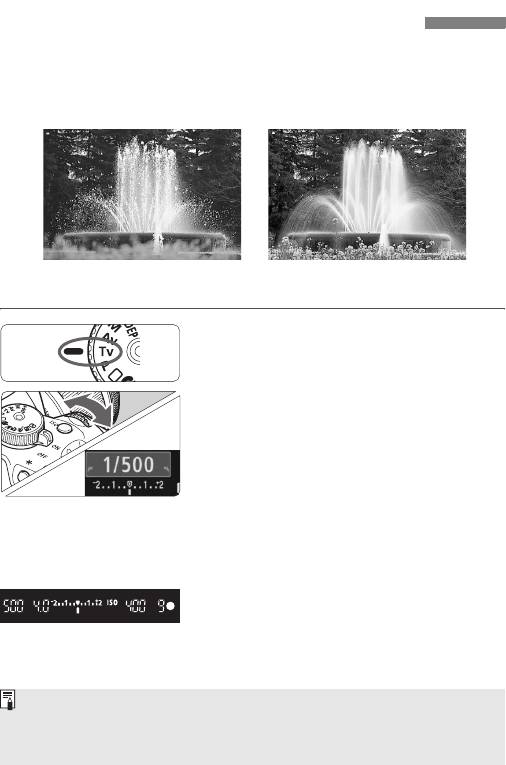
s
:
Съемка динамичных сюжетов
При помощи режима <s> (Автоэкспозиция с приоритетом
выдержки) на диске установки режима можно сделать четкие
или размытые снимки динамичного сюжета.
* <s> означает «Значение времени».
Четкое изображение динамичного сюжета
Размытое изображение динамичного
(Короткие выдержки)
сюжета (Длительные выдержки)
Поверните диск установки
1
режима в положение <s>.
Установите требуемую
2
выдержку затвора.
Рекомендации по установке
выдержки затвора см. в разделе
«Рекомендации по съемке».
Поворотом диска <6> вправо
можно установить меньшие
значения для выдержек затвора,
а увеличить значения выдержек
затвора можно при помощи
поворота диска влево.
Произведите съемку.
3
После фокусировки и полного нажатия
кнопки спуска затвора производится
съемка при выбранном значении
выдержки затвора.
Об индикации выдержки затвора
ЖК-дисплей отображает значение выдержки затвора в виде дроби.
В видоискателе отображается только значение знаменателя. Кроме
того, «0"5» означает 0,5 с, а «15"» означает 15 с.
70
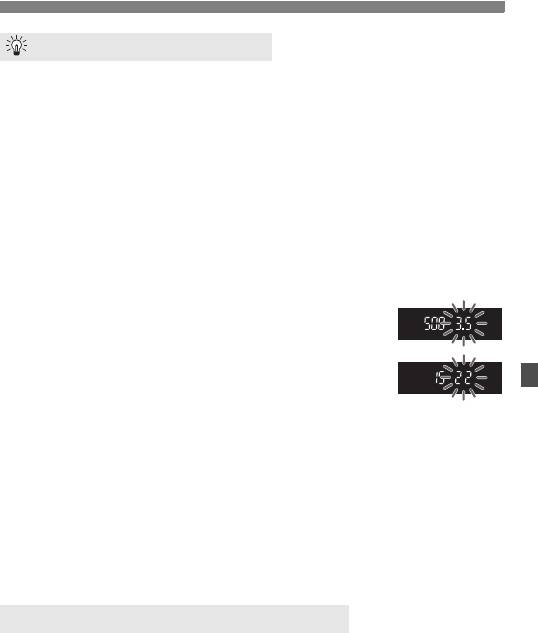
s: Съемка динамичных сюжетов
Рекомендации по съемке
Для четкой съемки динамичного сюжета или движущегося объекта.
Используйте короткие выдержки, такие как 1/4 000 – 1/500 с.
Для эффекта размытия при съемке ребенка или животного,
создающего ощущение быстрого движения.
Используйте средние значения выдержки, такие как 1/250 – 1/30 с.
Следите за движущимся объектом в видоискатель и нажмите кнопку
спуска затвора для съемки. При использовании телеобъектива
держите камеру неподвижно для предотвращения ее сотрясения.
Размытие изображений реки или фонтана.
Используйте длительные выдержки от 1/15 секунд или больше.
Во избежание сотрясения камеры установите камеру на штатив.
Установите выдержку затвора таким образом, чтобы
значение диафрагмы не мигало в видоискателе.
При нажатии кнопки спуска затвора наполовину
и изменении выдержки затвора при отображении
значения диафрагмы, значение диафрагмы
также изменится, для сохранения постоянной
экспозиции (количество света, достигающего
датчика изображения). Значение диафрагмы
будет мигать, указывая на невозможность
получения стандартной экспозиции из-за того,
что значение диафрагмы выходит за допустимые пределы.
При слишком темной экспозиции будет мигать самое низкое
значение диафрагмы. В этом случае поверните диск <6> влево
для установки большей выдержки затвора или увеличьте значение
чувствительности ISO.
При слишком светлой экспозиции будет мигать самое высокое
значение диафрагмы. В этом случае поверните диск <
6
> вправо
для установки меньшей выдержки затвора или уменьшите значение
чувствительности ISO.
Использование встроенной вспышки
Для получения правильной экспозиции при съемке со вспышкой
мощность вспышки будет установлена в соответствии
с автоматически установленной диафрагмой (автоматическая
установка экспозиции при съемке со вспышкой). Значение
выдержки синхронизации вспышки может быть установлено
впределах от 1/200 до 30 секунд.
71
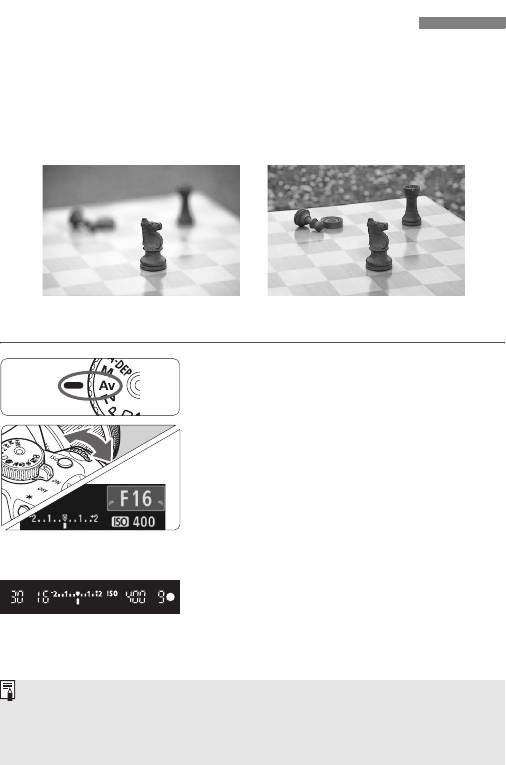
f
:
Изменение глубины резкости
Для получения размытого заднего фона или для создания четкого
изображения ближних и удаленных объектов, поверните диск
установки режима в положение <f> (Автоэкспозиция
с приоритетом диафрагмы) для настройки глубины резкости
(диапазон приемлемой фокусировки).
*<f> обозначает диафрагменное число, то есть размер отверстия
диафрагмы внутри объектива.
Размытие заднего фона
Резкий передний и задний план
(С большой величиной отверстия диафрагмы)
(С малой величиной отверстия диафрагмы)
Поверните диск установки
1
режима в положение <f>.
Установите требуемую диафрагму.
2
При меньшей диафрагме
изображения получаются более
четкими с большим значением
глубины резкости.
Поворотом диска <6> вправо
можно уменьшить значение
диафрагмы, а поворотом влево
увеличить значения.
Произведите съемку.
3
Сфокусируйтесь и полностью нажмите
кнопку спуска затвора. Изображение
будет снято с выбранным значением
диафрагмы.
Об индикации диафрагмы
Чем больше диафрагменное число, тем меньше диаметр отверстия
диафрагмы. Отображаемые значения величины диафрагмы будут
различаться в зависимости от объектива. Если на камере не установлен
объектив, в качестве значения величины диафрагмы отображается «
00
».
72
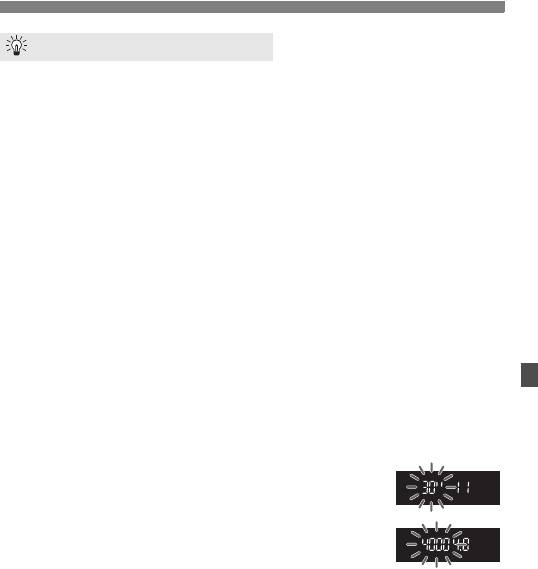
f: Изменение глубины резкости
Рекомендации по съемке
Учтите, что при использовании меньших значений
диафрагмы в условиях низкой освещенности возможно
сотрясение камеры.
При меньших значениях диафрагмы используются большие
выдержки затвора. При низкой освещенности выдержка затвора
может составлять 30 секунд. В этом случае увеличьте
чувствительность ISO, держите камеру неподвижно или
используйте штатив.
Глубина резкости зависит не только от значения диафрагмы,
но и от используемого объектива и расстояния до объекта
съемки.
Для широкоугольных объективов характерна большая глубина
резкости (диапазон приемлемой фокусировки перед и позади
точки фокусировки), поэтому при их использовании,
для получения резкого изображения переднего и заднего
фона нет необходимости устанавливать меньшую диафрагму.
Сдругой стороны для телеобъектива характерна меньшая
глубина резкости.
И чем меньше расстояние до объекта, тем меньше глубина
резкости. Чем больше расстояние до объекта, тем больше
глубина резкости.
Задайте такое значение диафрагмы, чтобы в видоискателе
не мигало значение выдержки затвора.
При нажатии кнопки спуска затвора наполовину
и изменении значения диафрагмы при
отображении выдержки затвора, значение
выдержки затвора также изменится,
для сохранения постоянной экспозиции
(количество света, достигающего датчика
изображения). Значение выдержки затвора
будет мигать, указывая на невозможность
получения стандартной экспозиции из-за того,
что значение выдержки выходит за допустимые пределы.
Если снимок будет слишком темным значение выдержки
затвора «30"» (30 с) будет мигать. В этом случае поверните диск
<6> влево для установки большего значения диафрагмы или
увеличьте значение чувствительности ISO.
Если снимок будет слишком светлым значение выдержки
затвора «4000» (1/4 000 с) будет мигать. В этом случае
поверните диск <6> вправо для установки меньшего значения
диафрагмы или уменьшите значение чувствительности ISO.
73
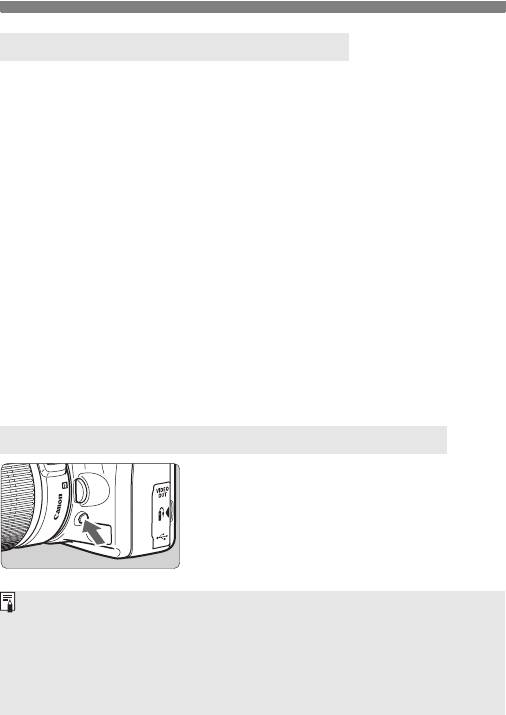
f: Изменение глубины резкости
Использование встроенной вспышки
Для получения правильной экспозиции при съемке со вспышкой,
мощность вспышки будет автоматически установлена
всоответствии с установленным значением диафрагмы
(автоматическая установка экспозиции при съемке со вспышкой).
Выдержка затвора устанавливается автоматически вдиапазоне
1/200 – 30 с в соответствии с яркостью сцены.
При низкой освещенности экспозиция главного объекта
обеспечивается автоматической вспышкой, а экспозиция заднего
плана обеспечивается длительной выдержкой, устанавливаемой
автоматически. Достигается правильная экспозиция, как объекта,
так и заднего плана (автоматическая синхронизация вспышки при
длительной выдержке). Для предотвращения сотрясения камеры
держите ее неподвижно. Рекомендуется использовать штатив.
Для предотвращения синхронизации при длительной выдержке,
вменю [7 Пользовательские функции (C. Fn)] выберите пункт
[Выдержка. синхр. вспышки в Av] (стр. 154) и установите
значение [1: 1/200 с (фиксированная)].
Предварительный просмотр глубины резкостиN
Нажав кнопку предварительного
просмотра глубины резкости, можно
закрыть диафрагму в соответствии
с текущей установкой. В видоискателе
можно проверить глубину резкости
(диапазон приемлемой фокусировки).
Если трудно оценить глубину резкости, установите наименьшее
значение диафрагменного числа. Удерживая кнопку предварительного
просмотра глубины резкости и глядя в видоискатель, поворачивайте
диск <6> вправо. При уменьшении диафрагмы, изображение
ввидоискателе будет постепенно затемняться. Можно также
наблюдать уменьшение глубины резкости.
74
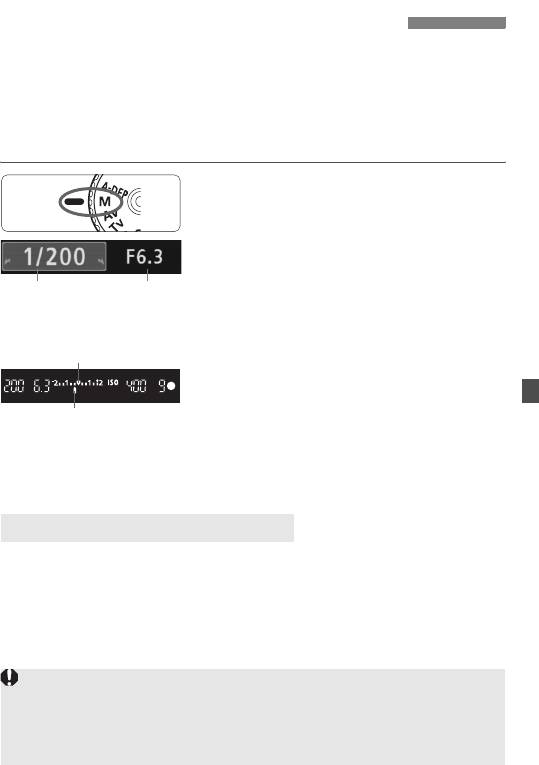
a
:
Ручная установка экспозиции
Можно установить требуемую выдержку затвора и диафрагму.
При использовании вспышки экспозиция при съемке со вспышкой
устанавливается автоматически в соответствии с установленным
значением диафрагмы. Значение выдержки синхронизации вспышки
может быть установлено в диапазоне от 1/200 – 1/30 с или установлено
вручную.
* <a> означает «Ручной».
Поверните диск установки
1
режима в положение <a>.
Установите выдержку затвора
2
идиафрагму.
Для установки выдержки затвора
поворачивайте диск <
6
>.
<
6>
<
O> +
<
6>
Для установки величины диафрагмы,
удерживайте нажатой кнопку <
O
>
и поверните диск <
6
>.
Метка величины экспозиции
Установите экспозицию
3
и произведите съемку.
Индикатор уровня экспозиции
ввидоискателе отображает величину
Указатель стандартной
экспозиции с шагом до ±2 ступеней
экспозиции
от указателя стандартной экспозиции
вцентре. При изменении выдержки
затвора и диафрагмы метка величины
экспозиции будет перемещаться. Можно
выбрать величину экспозиции.
Длительные ручные выдержки
На шаге 2 поверните диск <6> для установки <BULB>. В режиме
ручной длительной выдержки затвор остается открытым пока
кнопка спуска затвора удерживается нажатой. Это может быть
использовано при съемке фейерверков и т.п. Истекшее время
экспонирования отображается на ЖК-дисплее.
Для ручных длительных выдержек рекомендуется использовать
дистанционный переключатель (стр. 164).
Так как при ручной длительной выдержке изображение содержит больше
шумов, чем обычно, оно будет выглядеть грубым или зернистым. Можно
снизить шумы, установив в меню [
7
Пользовательские функции
(C. Fn)
] для параметра [
Шумоподавление при длительной выдержке
]
(стр. 155) значение [
1: Авто
] или [
2: Вкл.
].
Функция автокоррекции яркости (стр. 156) не будет работать.
75
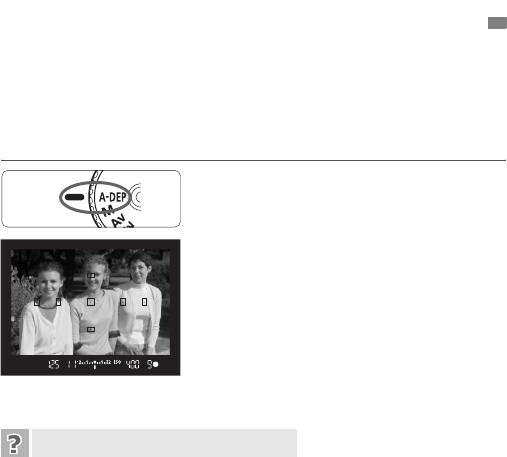
8
: Автоэкспозиция с контролем глубины резкости
Обеспечивается автоматическая одновременная фокусировка
на близкие и удаленные объекты. Для обнаружения объекта
используются все точки автофокусировки, и автоматически
устанавливается значение диафрагмы, необходимое для
получения требуемой глубины резкости.
* <8> обозначает автоматический контроль глубины резкости.
Вэтомрежиме автоматически устанавливается глубина резкости.
Поверните диск установки
1
режима в положение <8>.
Сфокусируйтесь на объект.
2
Наведите точки автофокусировки
на объекты и наполовину нажмите
кнопку спуска затвора. (0)
Все объекты, охваченные
мигающими красным светом
точками автофокусировки,
будут в фокусе.
Произведите съемку.
3
Часто задаваемые вопросы
Значение диафрагмы в видоискателе мигает.
Величина экспозиции установлена правильно, но не может
быть получено нужное значение глубины резкости. Используйте
широкоугольный объектив или отойдите дальше от объекта.
Значение выдержки затвора в видоискателе мигает.
Если мигает выдержка затвора «30"», это указывает
на слишком низкую освещенность объекта. Увеличьте
чувствительность ISO. Если мигает выдержка затвора «4000»,
это указывает на слишком высокую освещенность объекта.
Уменьшите чувствительность ISO.
Использование длительной выдержки.
Используйте штатив.
Необходимо использовать вспышку.
Возможно использование вспышки, однако, результат будет
таким же, как и при использовании режима <d> при съемке со
вспышкой. Невозможно получить требуемую глубину резкости.
76
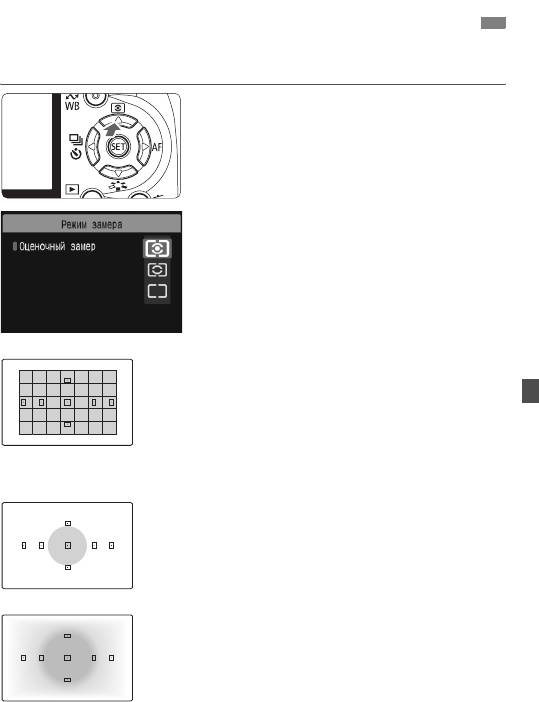
q
Изменение режима замера экспозиции
N
Режим замера экспозиции это способ измерения яркости объекта.
Обычно, рекомендуется использование оценочного замера.
Нажмите кнопку <WQ>.
1
X Появится окно [Режим замера].
Выберите Режим замера.
2
Кнопками <V> выберите режим
замера экспозиции, затем нажмите
кнопку <0>.
q Оценочный замер
Этот способ замера экспозиции по всему
изображению подходит для портретов и даже
для объектов с задней подсветкой (в контровом
свете). Камера автоматически устанавливает
экспозицию всоответствии со сценой. Этот
режим замера экспозиции автоматически
устанавливается для режимов базовой зоны.
w Частичный замер
Удобен, когда фон значительно ярче
снимаемого объекта из-за задней подсветки
ит.п. Серая область на рисунке слева
показывает взвешенный замер экспозиции
для получения стандартной экспозиции.
e
Центрально-взвешенный усредненный замер
При осуществлении замера экспозиции
производится взвешивание значений
относительно центра видоискателя
с последующим усреднением для всей сцены.
Режим замера экспозиции предназначен для
опытных пользователей.
77
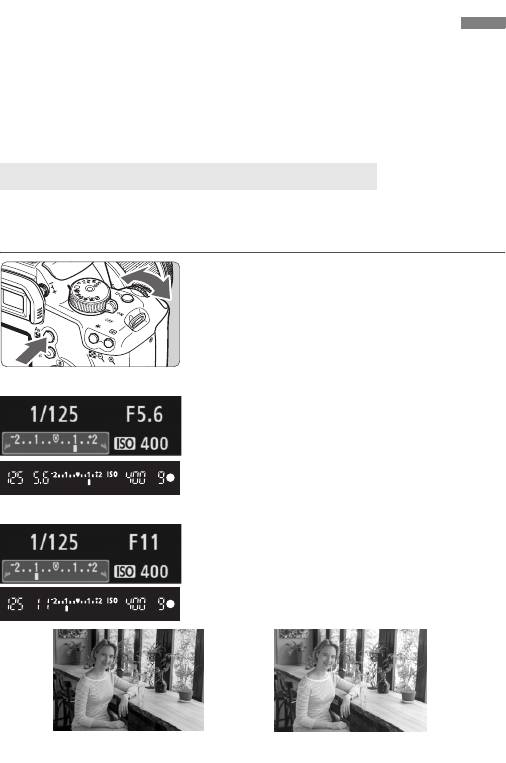
Установка компенсации экспозицииN
Компенсация экспозиции служит для изменения стандартной
экспозиции, установленной камерой. Изображение можно сделать
более светлым (увеличенная экспозиция) или более темным
(уменьшенная экспозиция). Установка компенсации экспозиции
не будет автоматически отменена после выключения камеры.
После съемки изображения установите значение компенсации
изображения на ноль.
O Установка компенсации экспозиции
Если не удается получить правильную экспозицию (без вспышки)
задайте компенсацию экспозиции. Данная функция может быть
использована в режимах творческой зоны (кроме режима <a>).
Увеличение яркости изображения
Удерживайте кнопку <O>
и поверните диск <6> вправо.
(увеличенная экспозиция)
Уменьшение яркости изображения
Удерживайте кнопку <O>
Увеличенная экспозиция для
и поверните диск <6> влево.
более светлого изображения
(уменьшенная экспозиция)
X Величина экспозиции
отображается на ЖК-дисплее
и в видоискателе, как показано
на рисунке.
Уменьшенная экспозиция для
После съемки изображения,
более темного изображения
удерживайте кнопку <O>
и поверните диск <6> для
установки значения компенсации
экспозиции на ноль.
Короткая выдержка Компенсация экспозиции делает
изображения более светлыми
78
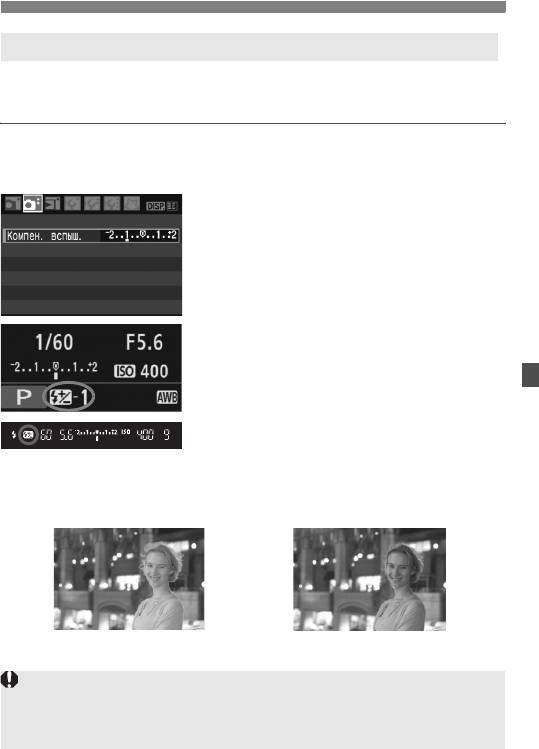
Установка компенсации экспозицииN
y Компенсация экспозиции при съемке со вспышкойN
Если не удается задать нужную экспозицию при съемке со вспышкой
устанвоите режим компенсации экспозиции при съемке со вспышкой.
Данная функция также работает с внешними вспышками Speedlite серии EX.
Выберите [Компен. вспыш.].
1
На вкладке [
2
] выберите пункт [
Компен.
вспыш.
], затем нажмите <
0
>.
Установите значение
2
компенсации экспозиции.
Для увеличения экспозиции при съемке
со вспышкой нажмите кнопку <
Z
>.
(увеличенная экспозиция)
Для уменьшения экспозиции нажмите
кнопку <
Y
> (уменьшенная экспозиция)
После установки величины компенсации
экспозиции при съемке со вспышкой,
нажмите <
0
>.
При нажатии кнопки спуска затвора
наполовину на ЖК-дисплее отображается
значок <
y
> ивеличина компенсации
экспозиции при съемке со вспышкой,
ввидоискателе отображается
значок <
y
>.
После съемки изображения,
выполните шаг 2 для установки
величины компенсации экспозиции
при съемке со вспышкой на ноль
.
Более яркая экспозиция при
Компенсации экспозиции при съемке со вспышкой
съемке со вспышкой
сделает изображение более темным
Если в меню [
7
Пользовательские функции (C. Fn)
] для параметра
[
Автокоррекция яркости
] (стр. 156) установлено значение [
0: Разрешено
],
компенсация экспозиции и компенсация экспозиции при съемке со вспышкой
могут быть не эффективны. Задайте [
1: Запрещено
] для получения
требуемого результата установки компенсации экспозиции.
79
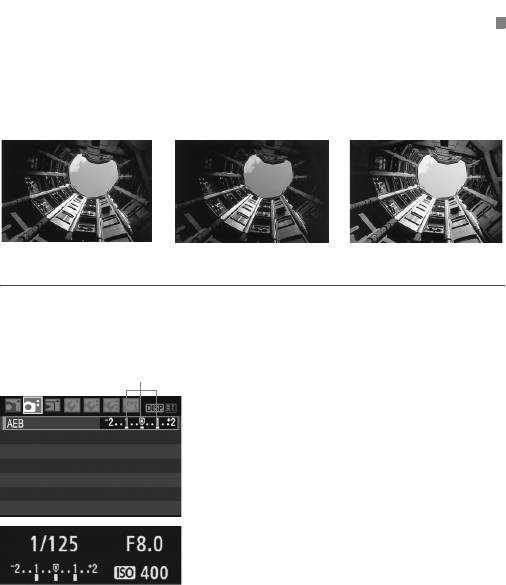
3
Автоматический брекетинг по экспозиции
N
Данная функция позволяет улучшить использование функции
компенсации экспозиции, автоматически изменяя экспозицию
для трех последовательных кадров, как показано ниже. Можно
выбрать лучшую экспозицию. Это называется AEB
(автоматическим брекетингом по экспозиции).
Нормальное
Темное изображение
Светлое изображение
изображение
(уменьшенная экспозиция)
(увеличенная экспозиция)
Выберите пункт [AEB].
1
На вкладке [2] выберите пункт
[AEB], затем нажмите кнопку <0>.
Величина AEB
Установите величину
2
автоматического брекетинга AEB.
Кнопками <U> установите
величину AEB, затем нажмите
кнопку <0>.
При нажатии кнопки спуска затвора
наполовину, величина AEB будет
отображаться на ЖК-дисплее.
Произведите съемку.
3
Сфокусируйтесь и полностью
нажмите кнопку спуска затвора.
Втекущем режиме съемки
(стр. 63), в режиме брекетинга
будут сняты три кадра
вследующей последовательности:
стандартная, уменьшенная
и увеличенная экспозиция.
80
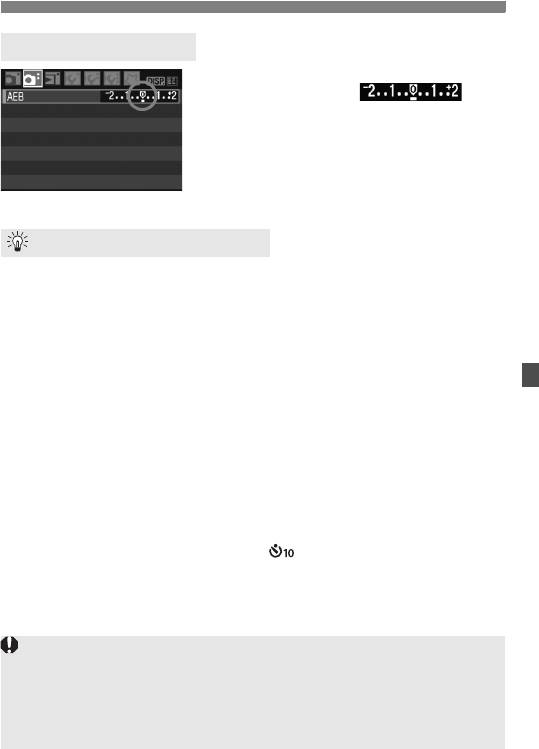
3 Автоматический брекетинг по экспозицииN
Отмена режима AEB
Выполняя шаги 1 и 2, задайте для
AEB значение <>.
Установка AEB отменяется
автоматически при установке
переключателя питания
в положение <2>,
при готовности вспышки
ксъемкеит.п.
Рекомендации по съемке
Использование AEB при серийной съемке.
При использовании <i> серийной съемки (стр. 63) и полном
нажатии кнопки спуска затвора, три кадра в режиме брекетинга
снимаются в следующей последовательности: стандартная,
уменьшенная и увеличенная экспозиция.
Использование AEB в режиме <u> покадровой съемки.
Для получения трех кадров с использованием брекетинга
необходимо три раза нажать кнопку спуска затвора. Три кадра
врежиме брекетинга будут экспонированы в следующей
последовательности: стандартная, уменьшенная и увеличенная
экспозиция.
Использование AEB совместно с компенсацией экспозиции.
Среднее значение величины компенсации экспозиции будет
использовано для функции AEB.
Использование AEB с автоспуском.
При использовании автоспуска <> или <l> можно сделать
три кадра одной серией. Если установлено <q> количество
кадров в одной серии количество кадров в серийной съемки
будет в три раза больше установленного (стр.53).
В режиме AEB нельзя использовать ни вспышку, ни ручные
длительные выдержки.
Если в меню [7 Пользовательские функции (C. Fn)] для
параметра [Автокоррекция яркости] (стр. 156) установлено
значение [0: Разрешено], использование AEB может быть не
эффективно. Задайте [1: Запрещено] для получения требуемого
результата установки AEB.
81
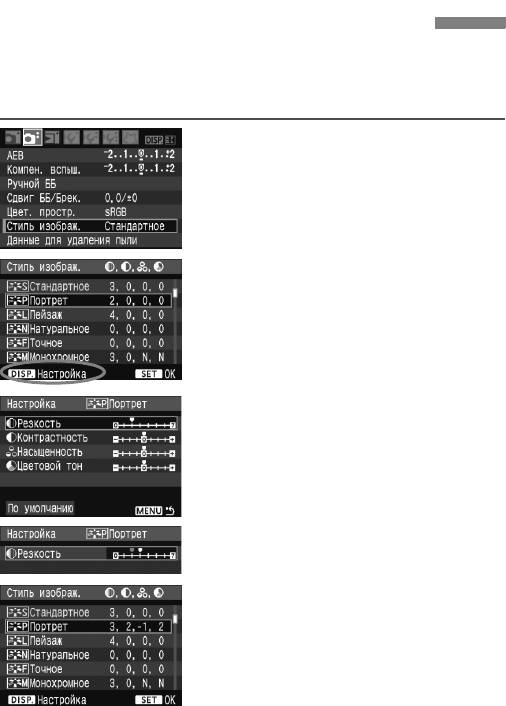
A Настройка стиля Picture StyleN
Стиль Picture Style можно настроить, изменив индивидуальные
параметры, такие как [Резкость] и [Контрастность]. Чтобы
увидеть результаты сделайте пробные снимки. Порядок настройки
стиля [Монохромное], см. на стр.84.
Выберите пункт [Стиль изображ.].
1
На вкладке [2] выберите пункт
[Стиль изображ.], затем нажмите
кнопку <0>.
X Появится экран выбора стиля
Picture Style.
Выберите стиль Picture Style.
2
Выберите стиль Picture Style, затем
нажмите кнопку <B>.
X Появится экран настроек.
Выберите параметр.
3
Выберите, например, параметр
[Резкость], затем нажмите
кнопку <0>.
Задайте значение параметра.
4
Кнопками <U> установите
нужное значение параметра, затем
нажмите кнопку <0>.
Для сохранения настроенного
значения параметра нажмите
кнопку <M>. Снова
отображается экран выбора стиля
Picture Style.
X Все значения, отличающиеся
от значений по умолчанию,
отображаются синим цветом.
82
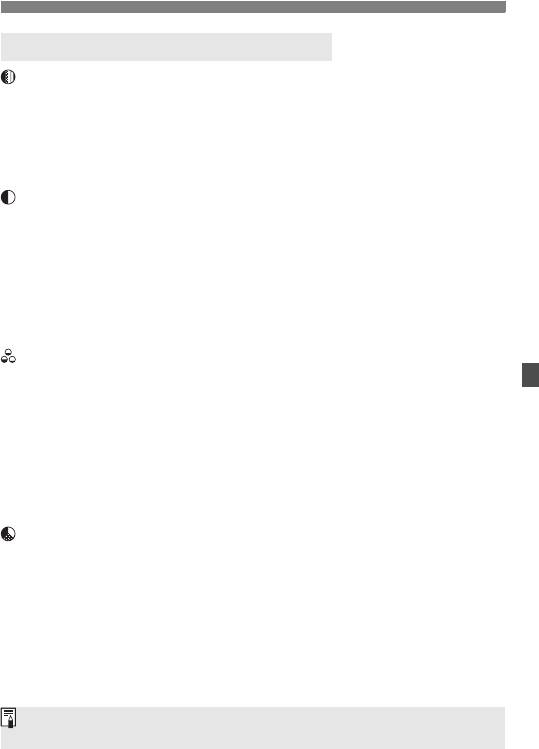
A Настройка стиля Picture StyleN
Значения параметров и их влияние
Резкость
Регулирует резкость изображения.
Для уменьшения резкости сместите в сторону E. Чем
ближе значение к E, тем мягче выглядит изображение.
Для увеличения резкости сместите значение в сторону F.
Чем ближе значение к F, тем резче выглядит изображение.
Контрастность
Регулирует контрастность изображения и яркость цветов.
Для уменьшения контрастности сместите значение в сторону
сминусом. Чем ближе значение к G, тем менее четким
выглядит изображение.
Для увеличения контрастности сместите значение в сторону
плюса. Чем ближе значение к H, тем более четким выглядит
изображение.
Насыщенность
Можно настроить насыщенность цветов изображения.
Для уменьшения насыщенности изображения сместите
значение в сторону минуса.
Чем ближе значение к G, тем более светлыми будут
выглядеть цвета.
Для увеличения насыщенности цветов сместите значение
в сторону с плюсом. Чем ближе значение к H, тем более
насыщенными выглядят цвета.
Цветовой тон
Для настройки телесных цветов.
Перемещайте ползунок в сторону с минусом для получения
более красных телесных оттенков. Чем ближе значение к G,
тем более красными выглядят телесные оттенки.
Для получения менее красных телесных оттенков, перемещайте
ползунок в сторону с плюсом. Чем ближе значение к H,
тем более желтыми выглядят телесные оттенки.
Выбрав на шаге 3 пункт [
По умолчанию
], можно восстановить для
параметров соответствующего стиля Picture Style значения по умолчанию.
83
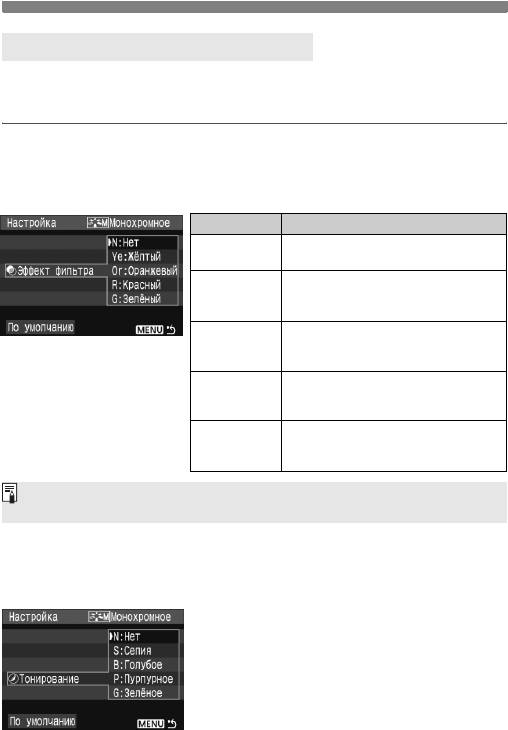
A Настройка стиля Picture StyleN
Настройка стиля «Монохромное»
Для стиля «Монохромное» помимо параметров [Резкость]
и [Контрастность] (см. предыдущую страницу) можно настраивать
параметры [Эффект фильтра] и [Тонирование].
Эффект фильтра
Применяя к монохромному изображению эффект фильтра, можно
дополнительно выделить на изображении белые облака или
зеленые деревья.
Фильтр Пример эффекта
Обычное черно-белое изображение
N: Нет
без эффекта фильтра.
Голубое небо выглядит более
Ye: Желтый
естественным, а белые облака –
более воздушными.
Синее небо выглядит немного
Or:
более темным. Закат выглядит
Оранжевый
более ярким.
Синее небо выглядит темным.
R: Красный
Осенние листья выглядят более
четкими и яркими.
Цвет кожи и губ будет
G: Зеленый
превосходным. Зеленая листва
выглядит более четкой и яркой.
Изменение значения параметра [Контрастность] в сторону символа
«+» сделает эффект фильтра более выраженным.
Тонирование
Применяя эффект тонирования, можно создать монохромное
изображение соответствующего цвета. Такая обработка сделает
изображение более эффектным.
Предусмотрены следующие значения:
[N:Нет], [S:Сепия], [B:Голубой],
[P:Пурпурный] [G:Зеленый].
84
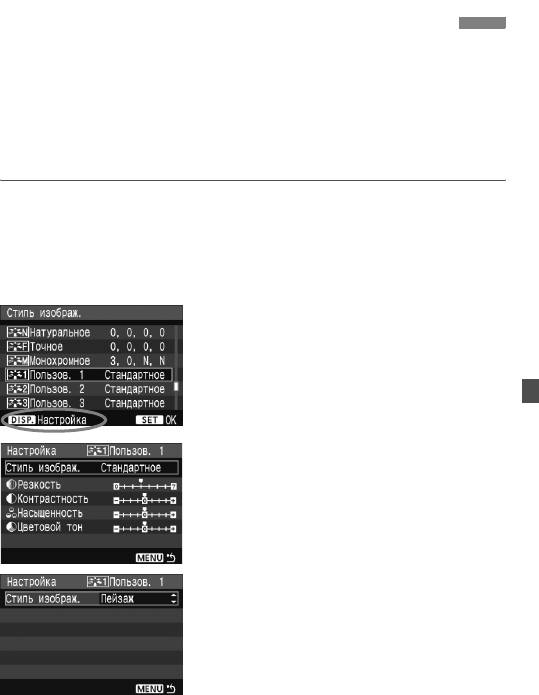
A Регистрация стиля Picture StyleN
Можно выбрать за основу базовый стиль Picture Style (например
[Портрет] или [Пейзаж]), настроить значения его параметров
всоответствии со своими требованиями и зарегистрировать эти
значения в стиле [Пользов. 1], [Пользов. 2], или [Пользов. 3].
Можно создать стили Picture Styles с другими значениями таких
параметров, как резкость и контрастность. Можно также настроить
параметры стиля Picture Style, зарегистрированного в камере,
при помощью прилагаемого программного обеспечения.
Выберите пункт [Стиль изображ.].
1
На вкладке [2] выберите пункт
[Стиль изображ.], затем нажмите
кнопку <0>.
X Появится экран выбора стиля
Picture Style.
Выберите [Пользов.].
2
Выберите [Пользов. *], затем
нажмите кнопку <B>.
X Появится экран настроек.
Нажмите кнопку <0>.
3
При выбранном пункте [Стиль
изображ.] нажмите кнопку <0>.
Выберите базовый стиль Picture Style.
4
Кнопками <V>выберите базовый
стиль Picture Style, затем нажмите
кнопку <0>.
Для настройки параметров стиля
Picture Style, зарегистрированного
в камере, при помощиприлагаемого
программного обеспечения,
выберите стиль Picture Style.
85
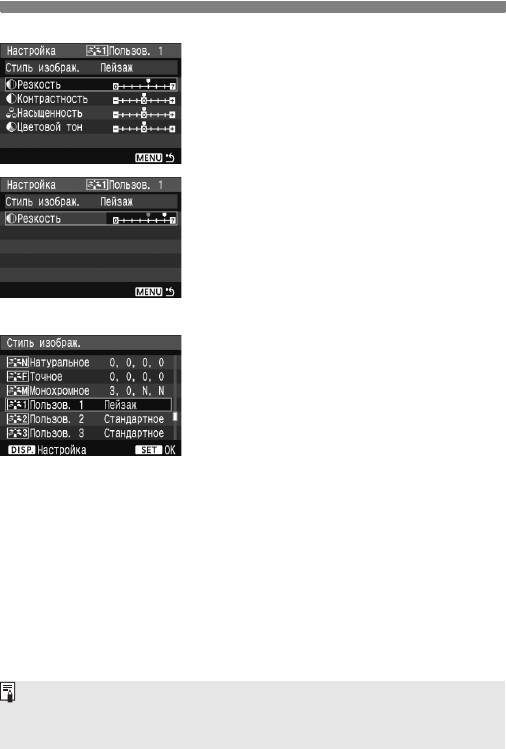
A Регистрация стиля Picture StyleN
Выберите параметр.
5
Выберите, например, параметр
[Резкость], затем нажмите кнопку
<0>.
Задайте значение параметра.
6
Кнопками <U> установите
нужное значение параметра,
затем нажмите кнопку <0>.
Подробнее см. в разделе
«Настройка стиля Picture Style»
на стр. 82 – 84.
Для регистрации нового стиля
Picture Style нажмите кнопку
<M>. Снова отображается
экран выбора стиля Picture Style.
X Базовый стиль Picture Style
будет указан справа от пункта
[Пользов.*].
X Название стиля Picture Style
с измененными значениями
параметров (со значениями,
отличными от значений по
умолчанию), зарегистрированное
для пункта [Пользов. *],
отображается синим цветом.
Если для варианта [Пользов. *] уже зарегистрирован стиль Picture
Style, то при изменении базового стиля Picture Style на шаге
4 зарегистрированные данные стиля Picture Style обнуляются.
86
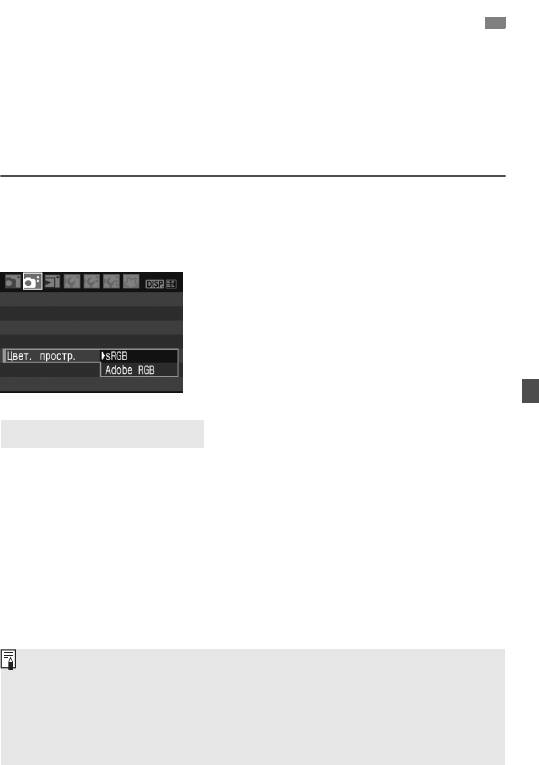
3
Установка цветового пространства
N
Цветовое пространство означает диапазон воспроизводимых
цветов. Вэтой камере для отснятых изображений можно
установить цветовое пространство sRGB или Adobe RGB.
Для обычных изображений рекомендуется устанавливать
пространство sRGB.
В режимах базовой зоны автоматически устанавливается
пространство sRGB.
Выберите [Цвет. простр.].
1
На вкладке [2] выберите пункт
[Цвет. простр.], затем нажмите
кнопку <0>.
Задайте требуемое цветовое
2
пространство.
Выберите [sRGB] или [Adobe
RGB], затем нажмите кнопку <0>.
Что такое Adobe RGB
В основном используется для коммерческой печати и других
производственных целей. Не рекомендуется использовать
эту установку, если Вы не знакомы с обработкой изображений,
пространством Adobe RGB и правилами Design rule for Camera
File System 2.0 (Exif 2.21).
Так как на персональных компьютерах с профилем sRGB
и принтерах, не поддерживающих стандарт Design rule for
Camera File System 2.0 (Exif 2.21), изображение будет
выглядеть очень блеклым, необходима последующая
программная обработка изображений.
Если изображение было снято с использованием цветового
пространства Adobe RGB, имя файла будет начинаться на «_MG_»
(первый символ – это символ подчеркивания).
Профиль ICC не добавляется. Профиль ICC описывается
в «Инструкции по работе с программным обеспечением»
(файл PDF на компакт-диске).
87
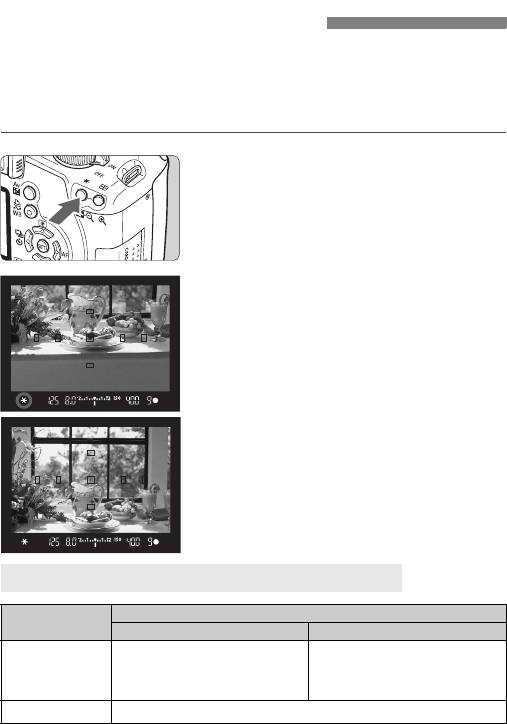
A Фиксация экспозицииN
Фиксацию автоэкспозиции следует использовать, если область фокусировки должна
отличаться от области экспозамера или если требуется снять несколько кадров
содинаковой экспозицией. Для фиксации автоэкспозиции нажмите кнопку <
A
>,
затем измените композицию кадра ипроизведите съемку. Это называется фиксацией
автоэкспозиции. Данный прием удобен при съемке объектов с задней подсветкой.
Сфокусируйтесь на объект.
1
Нажмите наполовину кнопку
спуска затвора.
X Отображается установка
экспозиции.
Нажмите кнопку <A>. (0)
2
X В видоискателе загорается значок
<A>, указывая на то, что значение
экспозиции зафиксировано
(фиксация экспозиции).
При каждом нажатии кнопки <A>
фиксируется текущее
автоматическое значение
экспозиции.
Измените композицию кадра
3
и произведите съемку.
Если требуется сохранить
фиксацию автоэкспозиции
для съемки нескольких кадров,
удерживайте нажатой кнопку <A>
и нажмите кнопку спуска затвора
для съемки другого кадра.
Работа функции фиксации автоэкспозиции
Режим замера
Способ выбора точки автофокусировки
экспозиции
(стр.77)
Автоматический выбор Ручной выбор
Фиксация автоэкспозиции
Фиксация автоэкспозиции
применяется в точке
q*
применяется в выбранной точке
автофокусировки, в которой
автофокусировки.
обеспечена наводка на резкость.
we
Фиксация автоэкспозиции применяется в центральной точке автофокусировки.
* Когда переключатель режимов фокусировки на объективе установлен вположение
<
MF
>, фиксация экспозиции производится в центральной точке автофокусировки.
88
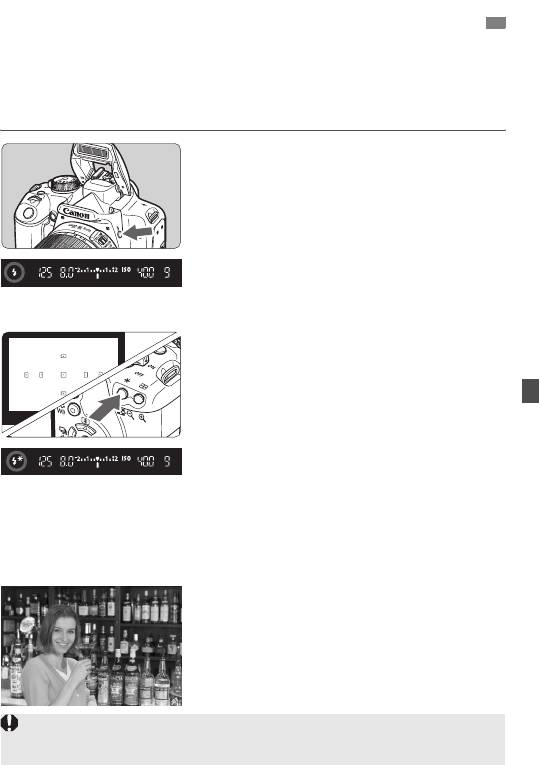
A
Фиксация экспозиции при съемке со вспышкой
N
Фиксация экспозиции при съемке со вспышкой фиксирует значение
величины компенсации экспозиции на нужной области вокруг объекта.
Данная функция также работает с внешними вспышками Speedlite
серии EX.
* FE означает экспозицию при съемке со вспышкой.
Чтобы открыть встроенную
1
вспышку, нажмите кнопку <D>.
Нажмите наполовину кнопку спуска затвора
и посмотрите ввидоискатель – должен
загореться значок <
D
>
.
Сфокусируйтесь на объект.
2
Нажмите кнопку <A>. (8)
3
Наведите центр видоискателя на объект
втом месте, где нужно зафиксировать
экспозицию при съемке со вспышкой,
затем нажмите кнопку <
A
>.
X
Вспышка срабатывает в предварительном
режиме, а требуемая мощность вспышки
рассчитывается и сохраняется впамяти.
X
В видоискателе на короткое время
отображается индикатор «
FEL
»
и загорается символ <
d
>.
При каждом нажатии кнопки <
A
>
срабатывает предварительная вспышка,
а требуемая мощность вспышки
рассчитывается и сохраняется в памяти.
Произведите съемку.
4
Выберите композицию кадра иполностью
нажмите кнопку спуска затвора.
X
При съемке срабатывает вспышка.
Если объект расположен слишком далеко и не попадает в эффективную зону
действия вспышки, мигает символ <
D
>. Подойдите ближе к фотографируемому
объекту и повторно выполните шаги 2 – 4.
89
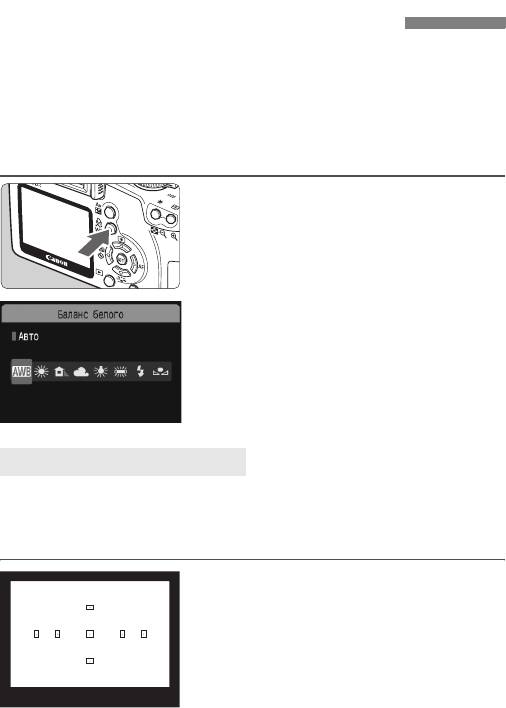
B: Установка баланса белогоN
Баланс белого (ББ) обеспечивает белый цвет белым областям.
Обычно настройка <Q> (Авто) обеспечивает правильный баланс
белого. Если настройка <Q>, не обеспечивает естественной
цветопередачи, можно выбрать баланс белого для каждого
источника освещения или установите его вручную, выполнив
съемку белого объекта. В режимах базовой зоны настройка <Q>
устанавливается автоматически.
Нажмите кнопку <B>.
1
X Появится экран [Баланс белого].
Выберите баланс белого.
2
Для выбора баланса белого
нажмите кнопку <U>, затем
нажмите кнопку <0>.
На экране для выбранного
баланса белого <W> <E>
<R> <Y> <U> отображается
«Около****K» (K: градусы
Кельвина) соответствующая
цветовая температура.
O Ручной баланс белого
Ручной баланс белого позволяет вручную выбрать баланс белого
для конкретного источника освещения с большей точностью.
Выполните данную операцию с источником освещения, который
будет использоваться при съемке.
Сфотографируйте белый объект.
1
Плоский белый объект должен
заполнять центральную область
видоискателя.
Сфокусируйтесь вручную
иустановите для белого объекта
стандартную экспозицию.
Можно установить любой
баланс белого.
90
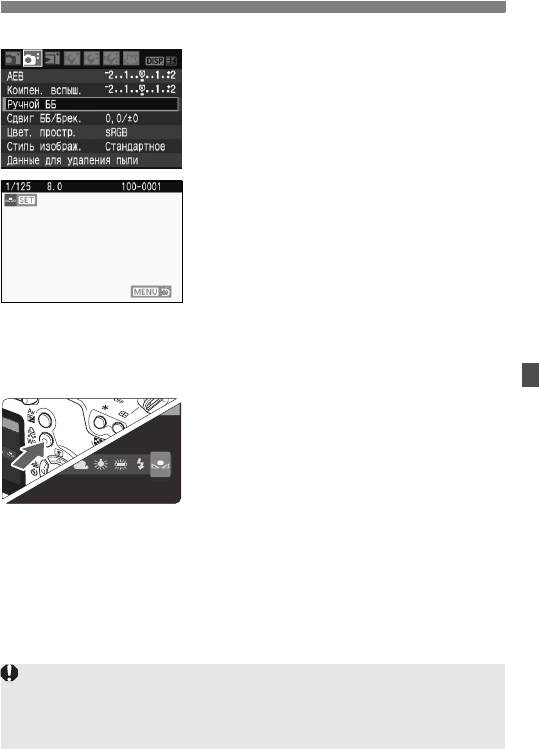
B: Установка баланса белогоN
Выберите пункт [Ручной ББ].
2
На вкладке [2] выберите пункт
[Ручной ББ], затем нажмите
кнопку <0>.
X Открывается экран SET.
Импортируйте данные
3
баланса белого.
Выберите изображение, снятое
на шаге 1, затем нажмите
кнопку <0>.
X В открывшемся диалоговом окне
выберите [OK] – выполняется
импорт данных.
При повторном появлении меню
для выхода из него нажмите
кнопку <M>.
Выберите ручной баланс белого.
4
Нажмите кнопку <
B
>.
Кнопками <U> выберите <O>,
затем нажмите <0>.
При большом отличии экспозиции, полученной на шаге 1,
правильный баланс белого может не получиться.
Если изображение было снято при установленном стиле Picture
Style [Монохромное] (стр.68), его нельзя будет выбрать в шаге 3.
91
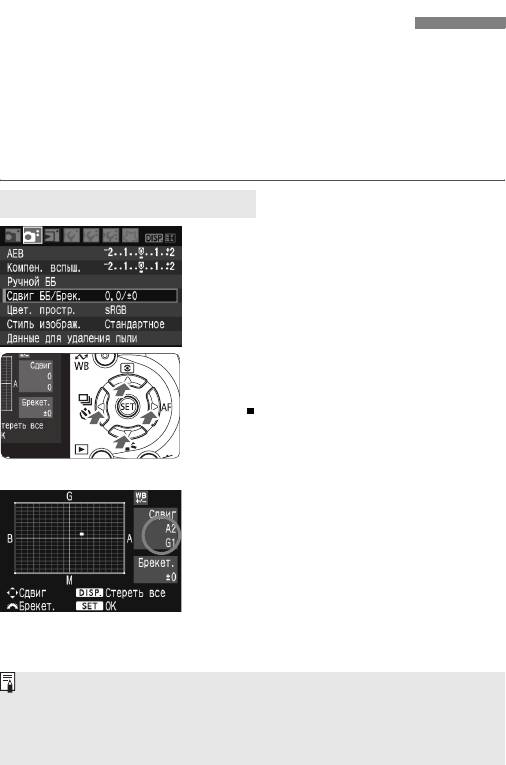
3
Коррекция баланса белогоN
Можно скорректировать установленный баланс белого.
Эта коррекция будет иметь тот же эффект, что и использование
имеющихся в продаже фильтров преобразования цветовой
температуры или фильтров цветокомпенсации. Коррекция каждого
цвета предусматривает его установку на один из девяти уровней.
Данная функция предназначена для опытных пользователей,
знакомых с фильтрами преобразования цветовой температуры
или цветокомпенсации.
Коррекция баланса белого
Выберите пункт [Сдвиг ББ/Брек.].
1
На вкладке [2] выберите пункт
[Сдвиг ББ/Брек.], затем нажмите
кнопку <0>.
X Появится экран коррекции баланса
белого/ББ-Брекет.
Установите коррекцию баланса
2
белого.
Кнопками <S> переместите метку
«» в требуемое положение.
B обозначает синий цвет,
А – янтарный, М – пурпурный
и G – зеленый. Цвет будет
Пример настройки: A2, G1
откорректирован
в соответствующем направлении.
В правом верхнем углу индикатор
«Сдвиг» показывает направление
сдвига цветового баланса
и величину коррекции.
При нажатии кнопки <B> все
настройки [Сдвиг ББ/Брек.]
отменяются.
Нажмите <0>, чтобы выйти из
режима настройки и вернуться
вменю.
При включенной коррекции баланса белого на ЖК-дисплее
и в видоискателе отображается символ <2>.
Один уровень коррекции синего/желтого цветов эквивалентен
5 Майредам фильтра преобразования цветовой температуры.
(Майред: единица измерения, обозначающая плотность фильтра
преобразования цветовой температуры.)
92
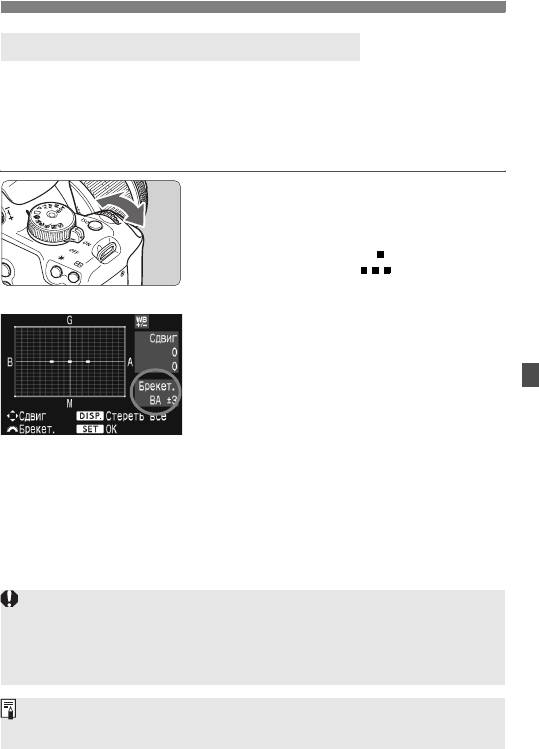
3 Коррекция баланса белогоN
Автоматическая вилка баланса белого
Сделав только один снимок, можно одновременно записать три
изображения с различными цветовыми оттенками. На основе цветовой
температуры текущего баланса белого производится съемка с вилкой
в направлении синий/янтарный или пурпурный/зеленый. Это называется
вилкой баланса белого (ББ-Брекет.). Вилка баланса белого возможна
до ±3 ступеней с шагом одна ступень.
Установите величину вилки
баланса белого.
На шаге 2 процедуры коррекции
баланса белого при повороте диска
<6> вид метки «» на экране
изменяется на « » (3 точки).
Поворотом диска <6> вправо
Сдвиг B/A, ±3 уровня
устанавливается вилка B/A,
а поворотом влево – вилка M/G.
X С правой стороны экрана в поле
«Брекет.» отображаются
направление и величина вилки.
При нажатии кнопки <
B
> все
настройки [
Сдвиг ББ/Брек.
]
отменяются.
Нажмите <0>, чтобы выйти из
режима настройки и вернуться
вменю.
Последовательность брекетинга
Вилка для этих изображений организована в следующей
последовательности: 1. Стандартный баланс белого, 2. Сдвиг
в сторону синего (B), 3. Сдвиг в сторону янтарного (A) или
1. Стандартный баланс белого, 2. Сдвиг в сторону пурпурного (M),
3. Сдвиг в сторону зеленого (G).
В режиме вилки баланса белого уменьшается максимальное
количество кадров при серийной съемке, а количество оставшихся
кадров уменьшается до 1/3 от обычного количества. Если в меню
[7 Пользовательские функции (C. Fn)] для параметра
[Шумоподавление при высоких ISO] (стр. 155) задано значение
[1: Вкл.] использование вилки баланса белого будет невозможно.
Так как для каждого кадра записываются три изображения, запись
кадра на карту занимает больше времени.
«Брекет.» обозначает вилку (брекетинг).
93
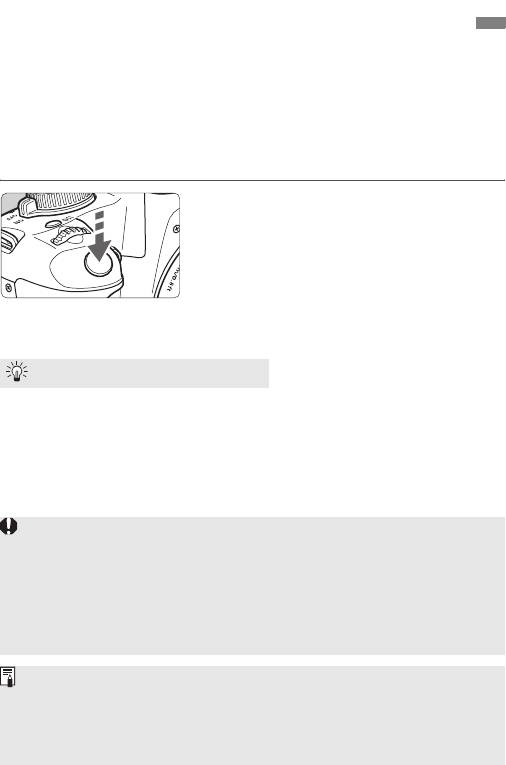
Предотвращение сотрясения камерыN
Механическое сотрясение камеры, вызванное движением
зеркала, оказывает влияние на изображения, снятые при
помощи супертелеобъектива или макрообъектива. В этом
случае используется блокировка зеркала в верхнем положении.
Блокировка зеркала в верхнем положении включается
при выборе в меню [7 Пользовательские функции (C. Fn)]
параметра [Блокировка зеркала] (стр. 157) и установки его на
значение [1: Разрешено].
Сфокусируйтесь на объект
иполностью нажмите кнопку
спуска затвора. Зеркало будет
заблокировано в верхнем
положении.
Затем для съемки полностью
нажмите кнопку спуска затвора
еще раз. Зеркало будет возвращено
в нижнее положение
.
Рекомендации по съемке
Использование блокировки зеркала с автоспуском <l>.
При полном нажатии кнопки спуска затвора зеркало блокируется
в верхнем положении и изображение снимается через 2 секунды.
Не направляйте камеру на солнце. Шторки затвора могут
покоробиться от солнечного тепла и выйти из строя.
При одновременном использовании ручной длительной выдержки,
автоспуска и блокировки зеркала в верхнем положении удерживайте
кнопку спуска затвора полностью нажатой (время задержки
автоспуска + время ручной длительной выдержки). Если отпустить
кнопку спуска затвора во время обратного отсчета автоспуска, будет
слышен звук срабатывания затвора. Однако, при этом фактически
затвор не срабатывает (кадр не снимается).
Даже если установлен режим <i> (серийная съемка) используется
покадровая съемка.
Зеркало блокируется в верхнем положении, а через 30 с оно
автоматически возвращается в нижнее положение. Повторное
полное нажатие кнопки спуска затвора снова блокирует зеркало
в верхнем положении.
94
Оглавление
- Начало работы
- Основные операции съемки и воспроизведения изображений
- Расширенные приемы съемки
- Дополнительные приемы съемки
- Съемка с просмотром изображения врежиме Live View
- Полезные функции
- Воспроизведение изображения
- Печать изображений и передача изображений вкомпьютер
- Пользовательская настройка камеры
- Справочная информация





